So richten Sie im Jahr 2024 den kostenlosen Versand in WooCommerce ein
Veröffentlicht: 2024-03-07Eine der effektivsten Möglichkeiten, Ihren WooCommerce-Umsatz zu steigern, besteht darin, Ihren Kunden einfach kostenlosen Versand anzubieten. Diese Strategie kann Besucher in Käufer verwandeln, Warenkorbabbrüche minimieren und Ihre Conversions erheblich verbessern.
In diesem Artikel führen wir Sie Schritt für Schritt durch die Einrichtung verschiedener kostenloser Versandmethoden in WooCommerce. Vom Angebot eines kostenlosen Versands ohne Bedingungen bis hin zur Verwendung von Gutscheinen oder Mindestbestellmengen erfahren Sie, wie Sie jede Methode einfach umsetzen können.
Wenn Sie weitermachen, werden Sie lernen, die Attraktivität Ihres Shops zu steigern und mühelos mehr Verkäufe zu erzielen.
Die zentralen Thesen
- Einfache Einrichtung: Die Einrichtung des kostenlosen Versands in WooCommerce ist unkompliziert und kann in wenigen Schritten durchgeführt werden. WooCommerce-Shop-Besitzer können es auf der Grundlage verschiedener Bedingungen konfigurieren, z. B. des Mindestbestellwerts oder der Verwendung eines Gutscheins.
- Versandklassen: WooCommerce ermöglicht die Erstellung von Versandklassen, um unterschiedliche Versandtarife für bestimmte Produkte zu verwalten. Diese Funktion hilft dabei, für bestimmte Produkte kostenlosen Versand anzubieten und für andere unterschiedliche Tarife beizubehalten.
- Fortschrittsbalken für den kostenlosen Versand: Das WowStore-Plugin verbessert WooCommerce, indem es anpassbare Warenkorbseiten mit einem Fortschrittsbalken für den kostenlosen Versand bereitstellt. Es bietet vorgefertigte Vorlagen und umfangreiche Anpassungsmöglichkeiten, um das Einkaufserlebnis zu verbessern.
Was ist kostenloser Versand in WooCommerce?
Kostenloser Versand ist eine Versandoption in WooCommerce, mit der Kunden unter bestimmten, vom Shop-Inhaber festgelegten Bedingungen Produkte ohne Versandkosten kaufen können. Kunden werden ermutigt, größere Einkäufe zu tätigen, wenn der Versand kostenlos ist und keine Gutscheine oder Rabatte erforderlich sind. Es ist weniger wahrscheinlich, dass Kunden Artikel in ihrem Einkaufswagen lassen, da sie Waren kaufen können, ohne sich um die Bezahlung der Versandkosten kümmern zu müssen.
Was sind die Vorteile des kostenlosen Versands?
Kostenloser Versand in WooCommerce hat zahlreiche Vorteile, von der Gewinnung von Kunden über die Steigerung des Umsatzes, die Reduzierung von Warenkorbabbrüchen bis hin zur Erhöhung der Konversionsraten überall dort, wo er eine wichtige Rolle spielt.
Wenn ein Ladenbesitzer dies in seinem Laden anwendet, werden die Kunden dazu angeregt, Produkte zu kaufen, da sie kein zusätzliches Geld für den Produktpreis ausgeben müssen, was zur Folge hat, dass der Umsatz des Ladens sofort steigt.
Laut Wharton-Marketingprofessor David Bell finden viele Kunden das Angebot, 6,99 US-Dollar zu sparen, attraktiver als einen Rabatt von 10 US-Dollar.
Untersuchungen zufolge legen mehr als 50 % der Online-Käufer Artikel in ihren Warenkorb, um sich für dieses Attribut zu qualifizieren, und mehr als 90 % der Online-Käufer tätigen eher zusätzliche Einkäufe, wenn diese Funktion verfügbar ist.
Schritt-für-Schritt-Anleitung: Kostenloser Versand in WooCommerce einrichten
Das Einrichten des Versands in WooCommerce ist ein unkomplizierter Vorgang. Gleiches gilt für den kostenlosen Versand. Um den kostenlosen Versand in Ihrem WooCommerce-Shop einzurichten, müssen Sie vier Schritte befolgen:
Schritt 1: Einrichten der Versandzone
Zuerst müssen Sie zu WooCommerce gehen und dann auf die Schaltfläche „Einstellungen“ klicken. In den Einstellungen erhalten Sie die Option „ Versand “.
Wenn Sie dies auswählen, wird oben „ Versandzonen“ angezeigt. Klicken Sie nun auf die Schaltfläche „ Zone hinzufügen“ .
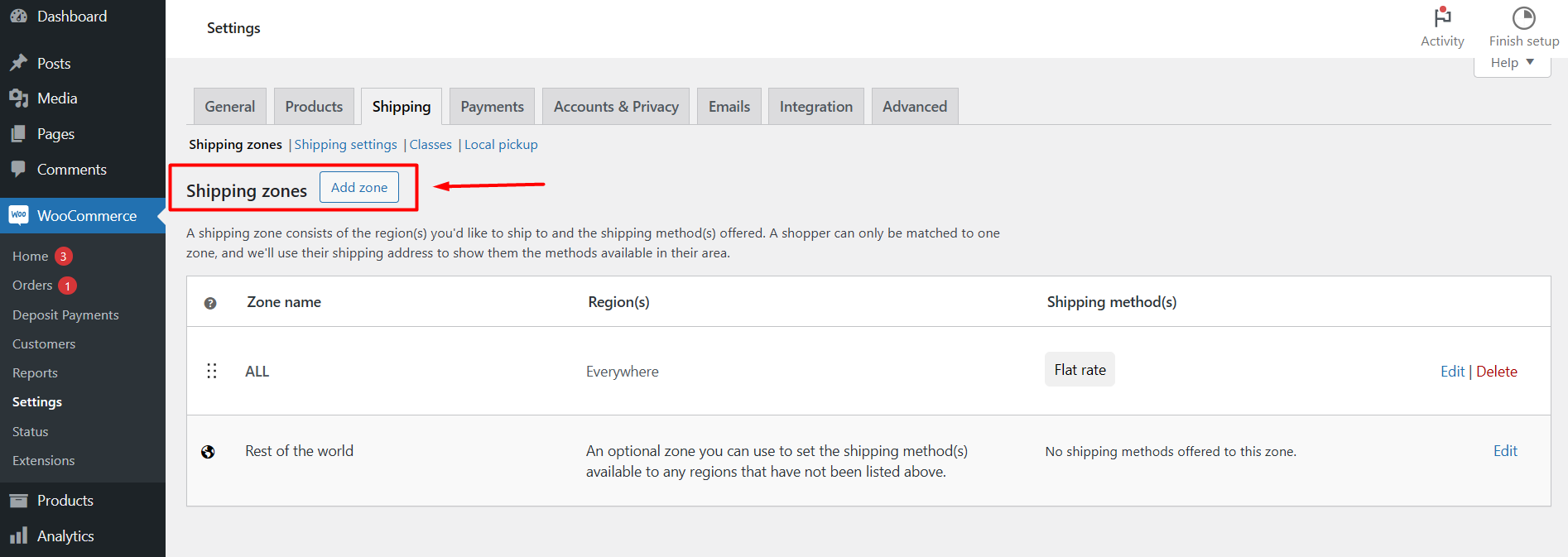
Schritt 2: „Zoneninformationen“ und „Versandmethode“ erstellen
Nachdem Sie die Seite „ Zone hinzufügen “ erreicht haben, werden Ihnen drei Optionen angezeigt, darunter:
- Zonenname : Dies ist der Name, den Sie zur eindeutigen Identifizierung dieser Funktion in Ihrem Shop verwenden.
- Zonenregionen : Geben Sie Ihren bevorzugten Standort ein, an dem Sie Ihre Produkte ohne Versandkosten verkaufen möchten. Sie können mehrere Standorte weltweit eingeben und auswählen.
- Versandarten : Im Bereich „Versandarten“ finden Sie unten eine blaue Schaltfläche mit der Bezeichnung „ Versandart hinzufügen “.
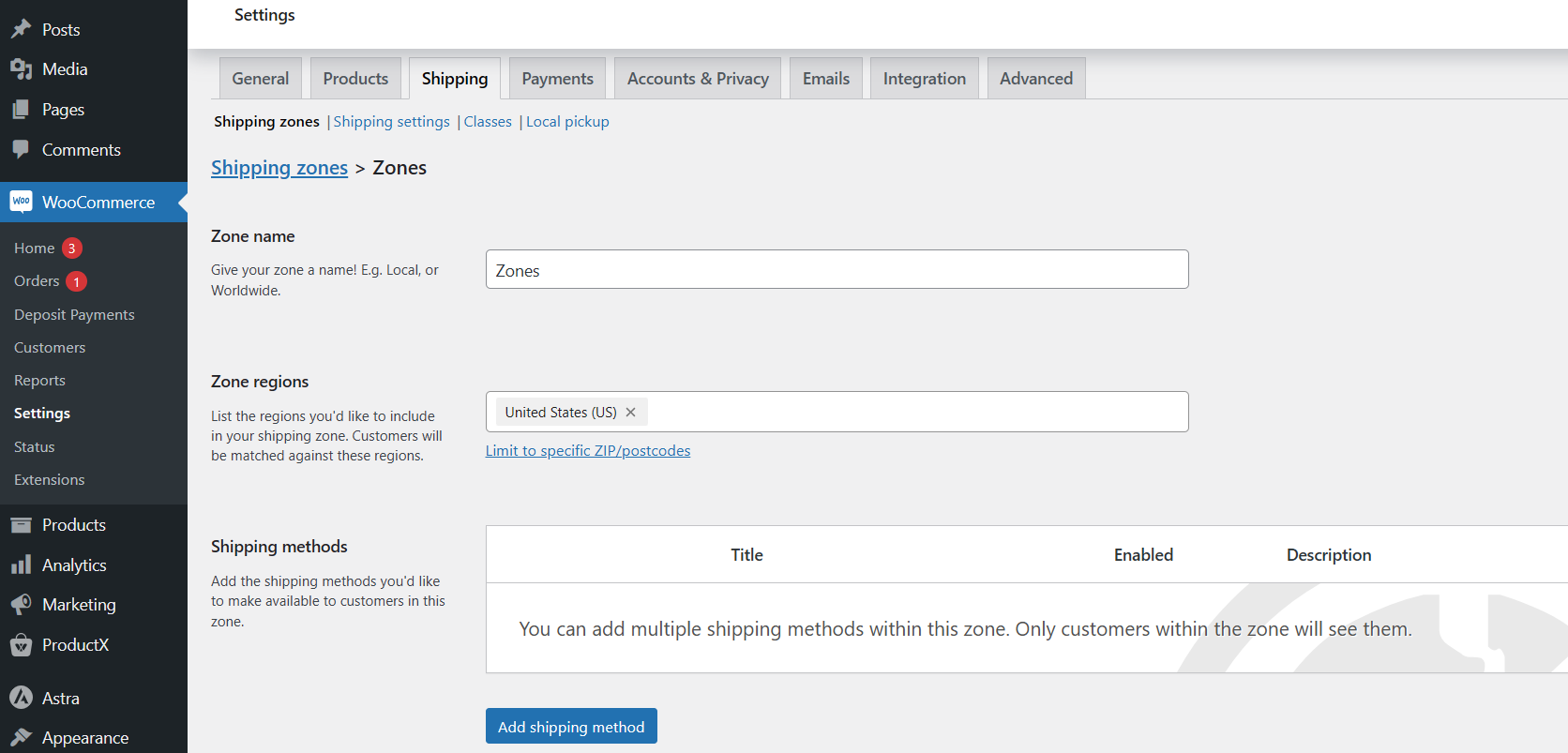
Schritt 3: „Kostenloser Versand“ als Versandart hinzufügen
Um dies als Versandart festzulegen, klicken Sie auf „ Versandart hinzufügen “.
Es werden Ihnen drei Präferenzen angezeigt:
- Kostenloser Versand – um den kostenlosen Versand zu ermöglichen.
- Pauschalpreis – um den Versandpreis mit Standardtarifen festzulegen.
- Abholung vor Ort – durch Auswahl eines bestimmten Standorts können Kunden Produkte mit oder ohne Gebühren erhalten.
Wir müssen die erste Option aus drei Optionen auswählen .
Klicken Sie abschließend auf die Schaltfläche „ Weiter “, um diesen Schritt abzuschließen.
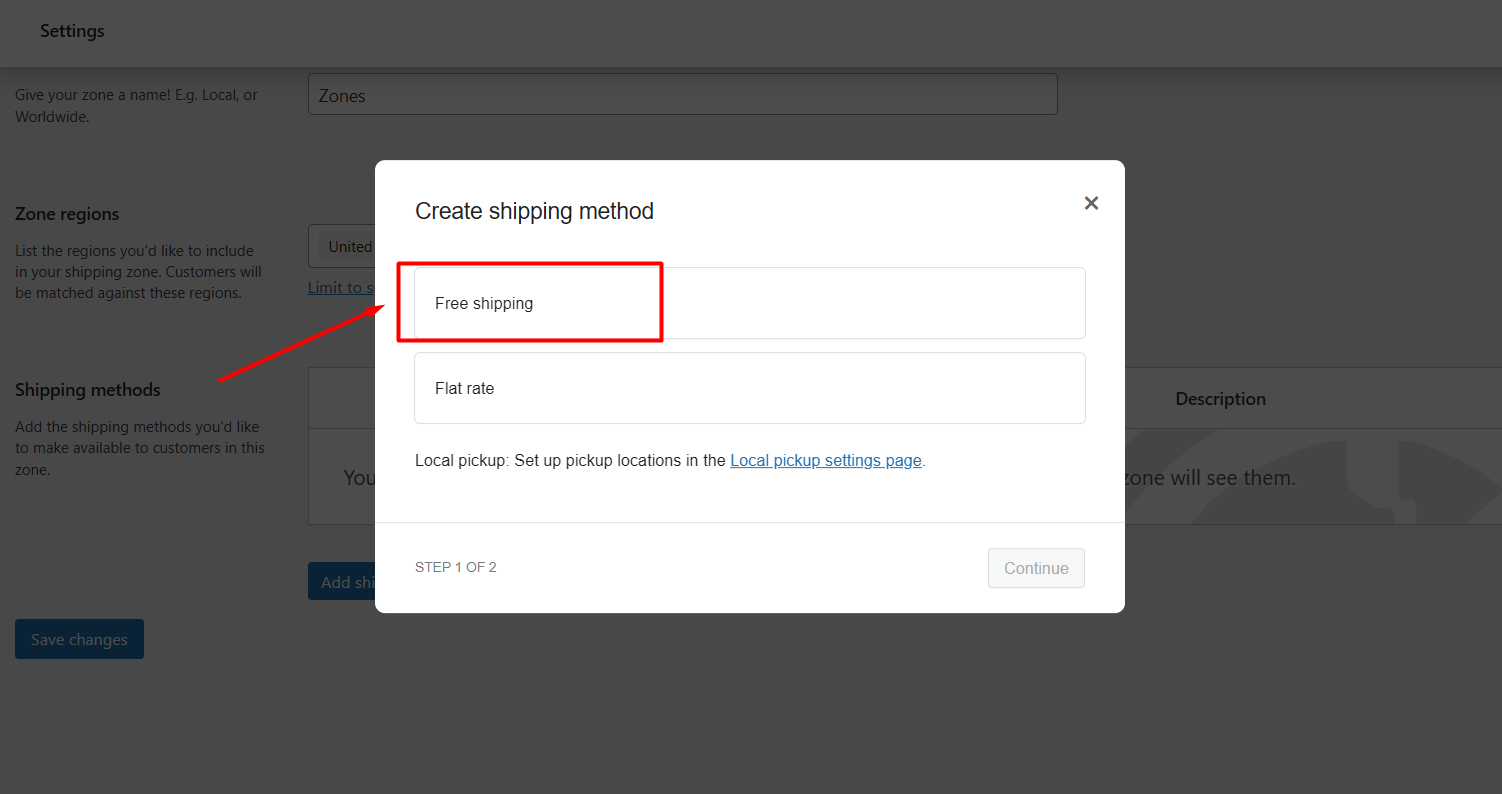
Schritt 4: Auswahl der Anforderung für kostenlosen Versand
Nun wird ein Feld mit der Überschrift „ Kostenlosen Versand einrichten “ angezeigt. Von dort aus können Sie die Anforderungen für dieses Attribut festlegen.
Unter „ Anforderungen für den kostenlosen Versand“ stehen Ihnen verschiedene Optionen zur Verfügung:
- Keine Anforderungen : Wenn Sie dies festlegen, erhält der Kunde eine kostenlose Lieferung.
- Ein gültiger Gutschein für den kostenlosen Versand : Kunden haben Anspruch darauf, wenn sie über einen von Ihrem Geschäft bereitgestellten Gutschein verfügen.
- Ein Mindestbestellwert : Käufer müssen einen bestimmten Geldbetrag in Ihrem Geschäft ausgeben, um dieses Angebot nutzen zu können.
- Ein Mindestbestellwert oder ein Gutschein : Sie können diese Option festlegen, um den Kunden einen kostenlosen Versand je nach Kaufpreisbetrag oder Gutschein zu ermöglichen. Sie können die Möglichkeit freischalten, indem sie eine der Anforderungen erfüllen.
- Ein Mindestbestellwert und ein Gutschein : Um diesen zu erhalten, müssen die Kunden beide Bedingungen erfüllen. Kunden benötigen einen gültigen Coupon und einen vom Shop-Inhaber festgelegten festen Kaufbetrag.
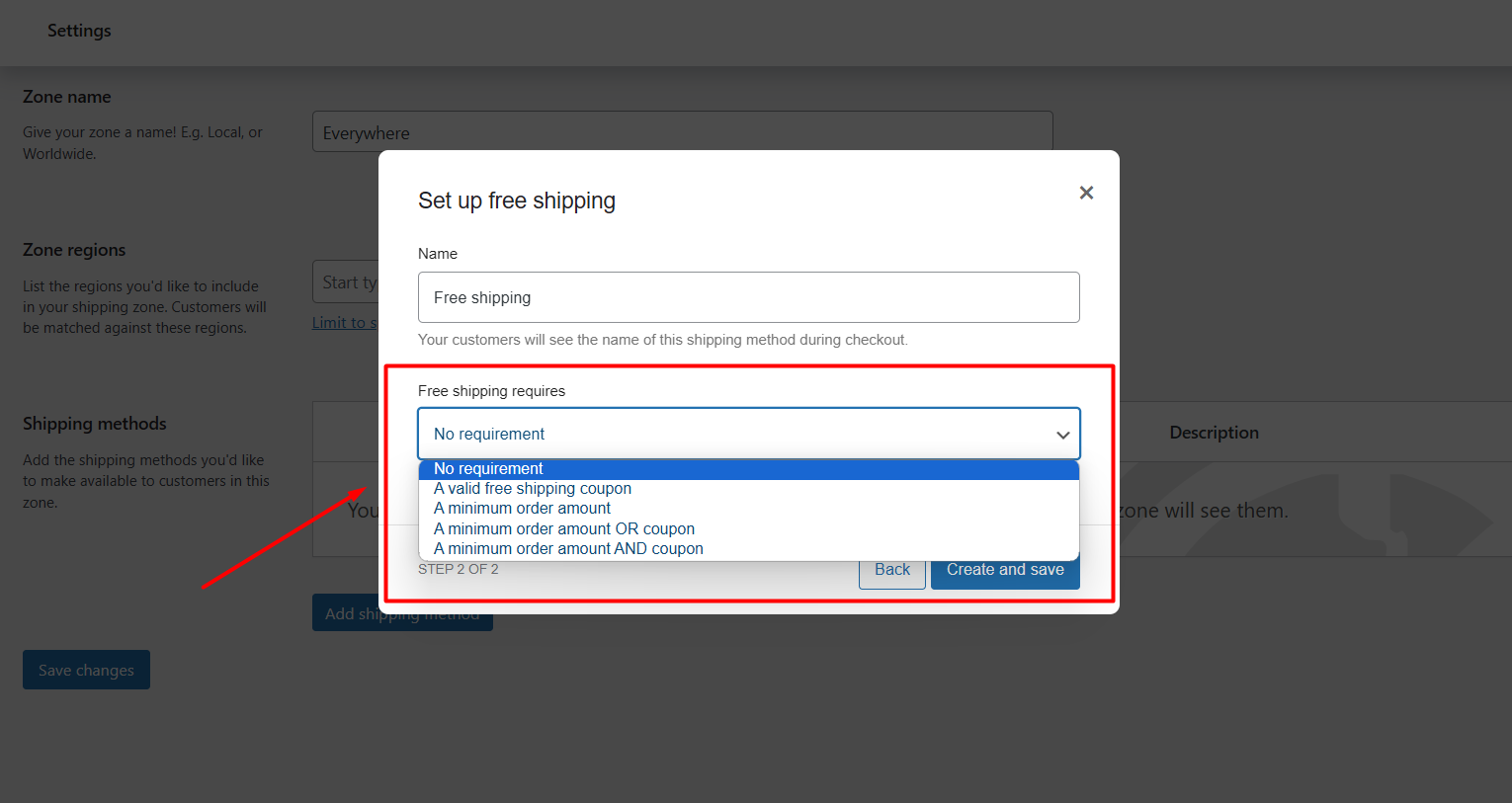
Wählen Sie nun die gewünschte Option aus , bei der Ihrem Kunden weniger Versandkosten berechnet werden. Im Moment wähle ich die Option „ Keine Anforderungen “.
Jetzt können Sie die Ausgabe sehen, indem Sie Produkte zu Ihrer Warenkorbseite hinzufügen.
Herzlichen Glückwunsch, diese Funktion ist in Ihrem Shop verfügbar!
Wie richte ich kostenlosen Versand basierend auf der Bestellmenge ein?
Die Nutzung dieser Möglichkeit basierend auf der Bestellmenge hängt von der von Ihnen festgelegten Anforderung ab.
Nachdem Sie die Versandzone festgelegt haben, müssen Sie Zoneninformationen erstellen. Anschließend müssen Sie den kostenlosen Versand als Versandart festlegen, indem Sie auf die Schaltfläche „Versandart hinzufügen“ klicken. Jetzt müssen Sie nur noch die Anforderung „ Ein Mindestbestellwert “ festlegen.
Da wir diese Einstellungen im vorherigen Abschnitt besprochen haben, scrollen Sie einfach nach oben, wenn Sie auf Schwierigkeiten stoßen.
Nach der Auswahl wird ein Feld mit der Überschrift „ Mindestbestellmenge “ angezeigt.
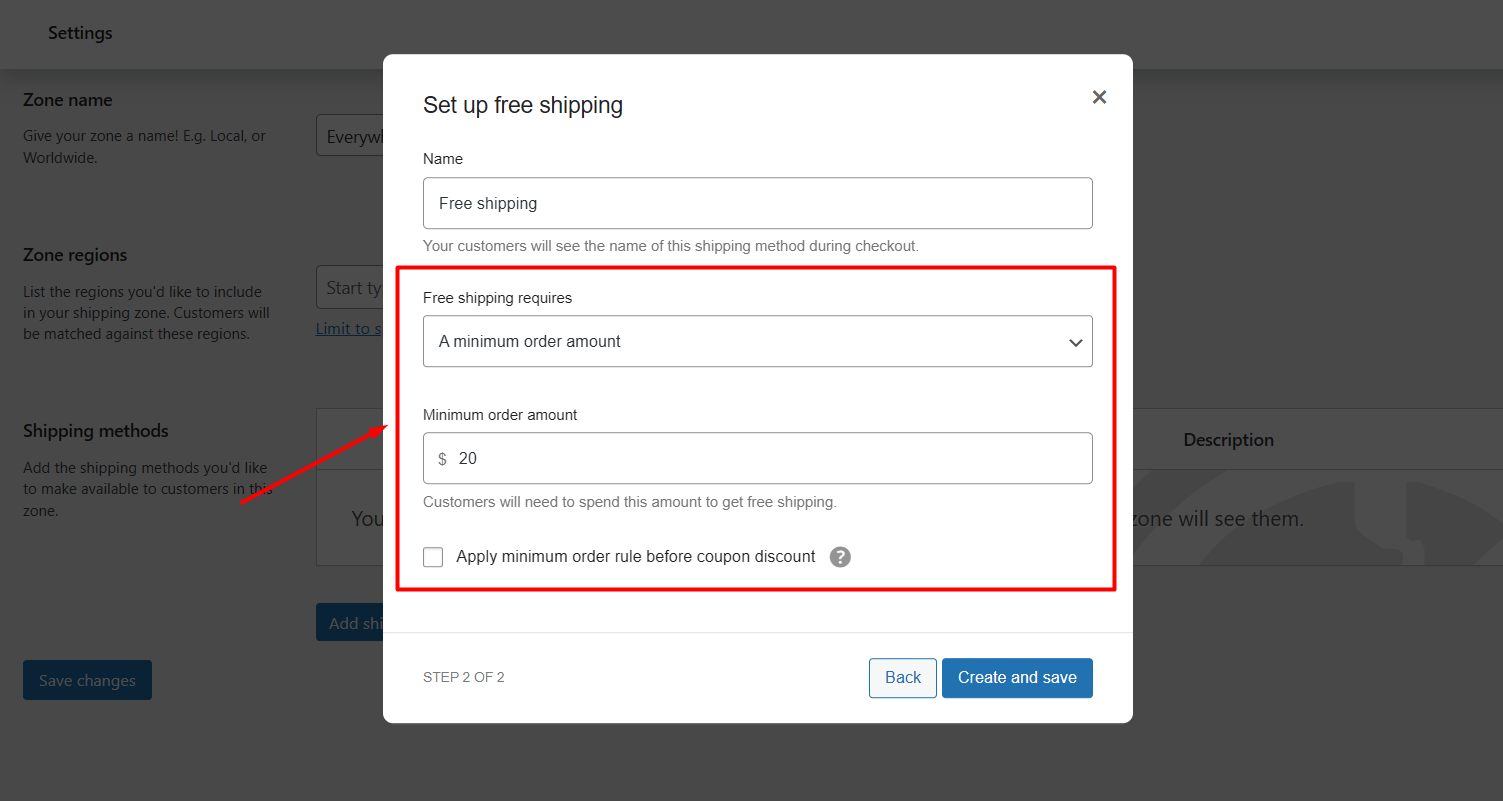
Bitte geben Sie den Mindestkaufbetrag an, den Sie für das Angebot bevorzugen Funktion für Ihre Kunden in Ihrem WooCommerce-Shop.
Wie erstelle ich einen gültigen Gutschein für kostenlosen Versand in WooCommerce?
Mit einem Gutschein können Sie weniger Versandkosten in Anspruch nehmen und es ist in WooCommerce so einfach, es hängt von den Anforderungen ab, die Sie stellen. Schauen wir uns also an, wie es funktioniert.
Da wir diese Einstellungen im vorherigen Abschnitt besprochen haben, scrollen Sie einfach nach oben, wenn Sie auf Schwierigkeiten stoßen.
Sie müssen lediglich aus verschiedenen Optionen die Anforderung „ Ein gültiger Gutschein für den kostenlosen Versand “ festlegen.
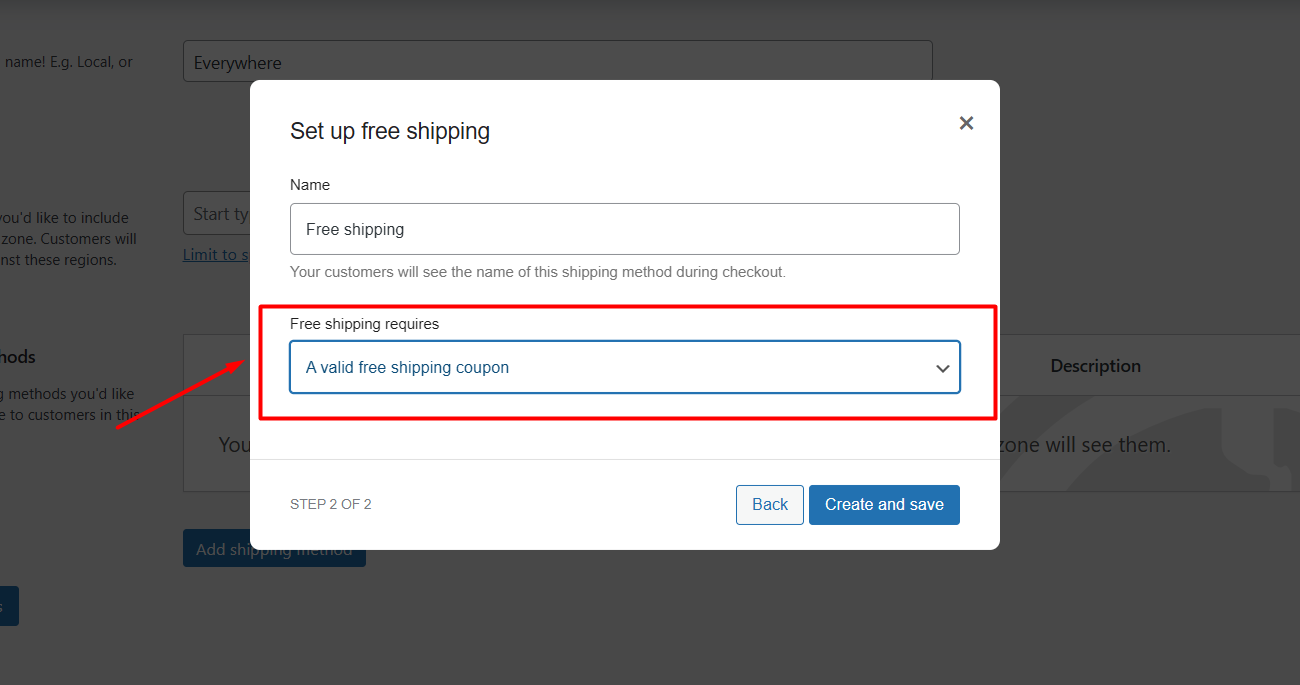
Jetzt kann sich jeder Kunde mit einem gültigen Coupon dafür qualifizieren.
Wie richte ich den kostenlosen Versand für bestimmte Produkte in WooCommerce ein?
Auch die Einrichtung eines kostenlosen Versands für bestimmte Produkte ist in WooCommerce möglich. Dafür müssen Sie Versandklassen verwenden. Denn wir können die Versandart nicht direkt auf die konkreten Produkte anwenden.
Wir können verschiedene Klassen basierend auf unseren Produkten erstellen, z. B. „Kostenloser Versand“ als Klasse für bestimmte Produkte, „Schwer“ als Klasse mit höheren Versandkosten als den normalen Versandkosten und andere Klassen basierend auf unserem Produkt.
Keine Sorge, es ist nicht so schwer, wie es sich anhört. Sie können dies ganz einfach tun, indem Sie diese 3 Schritte richtig befolgen:
Schritt 1: Versandklassen erstellen
Das Erstellen einer Versandklasse ist sehr einfach. Sie müssen im Dashboard zur WooCommerce-Option „ Einstellungen “ gehen. Wählen Sie nun die Option „ Versand “.
Im Versandbereich werden Ihnen „ Klassen “ in der Nähe der Versandzone angezeigt. Wählen Sie diese Option aus (Versandzonen→ Versandeinstellungen→ „ Klassen“ ).
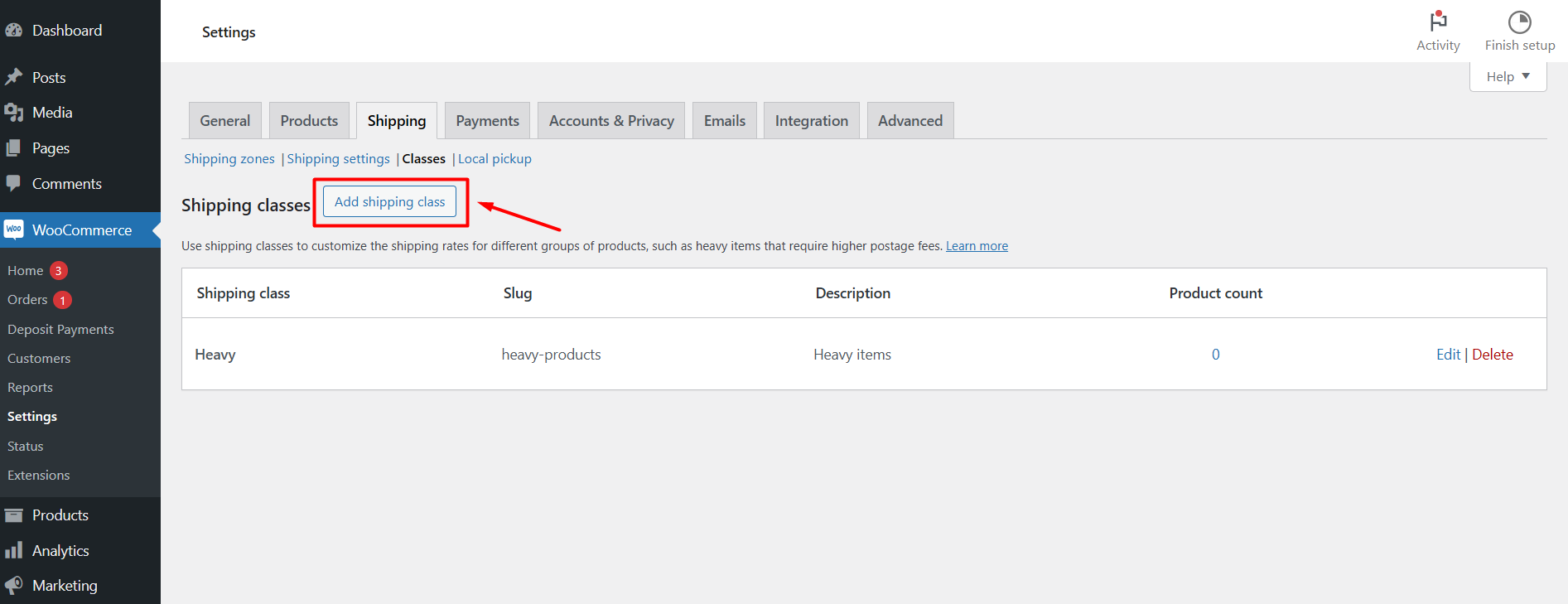
Wenn Sie auf „ Versandklasse hinzufügen “ klicken, wird ein Feld mit drei Optionen angezeigt, darunter Versandklasse, Slug und Beschreibung. Füllen Sie sowohl das erste als auch das letzte Kästchen aus – beide sind notwendig.
Geben Sie im Feld „Versandklasse“ als Antwort „Kostenloser Versand“ ein (als Beispiel). Im obligatorischen Beschreibungsfeld können Sie Ihre spezifischen Anforderungen darlegen.
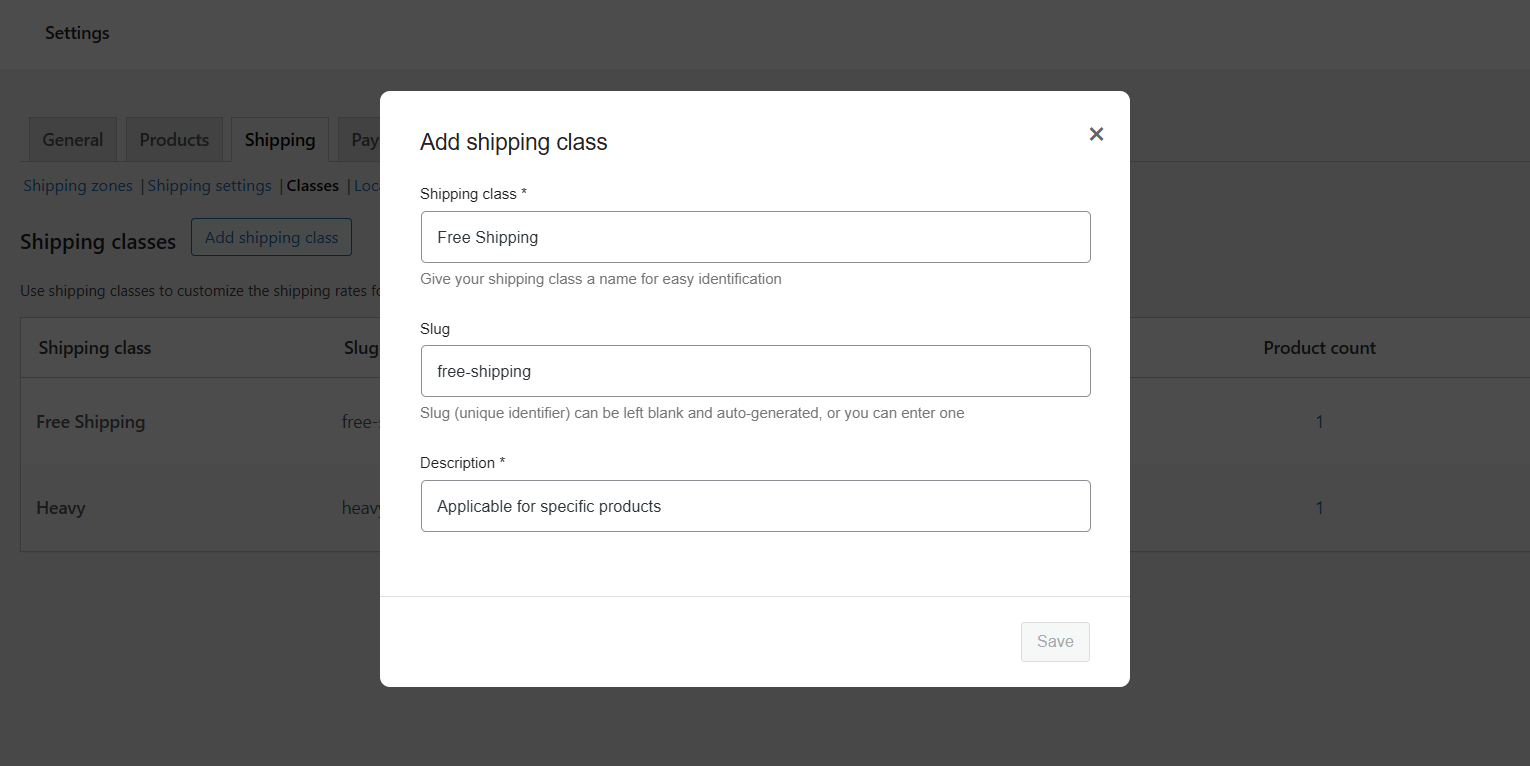
Schritt 2: Konfigurieren der Versandart
Für die Konfiguration der Versandart müssen Sie in die „ Versandzone “ gehen. Geben Sie einen „ Zonennamen “ ein und wählen Sie die „ Zonenregionen “ aus.
Klicken Sie dann auf „ Versandart hinzufügen “, um die Versandart festzulegen. Wählen Sie als Versandart die Option „ Flatrate “ und klicken Sie auf die Schaltfläche „ Weiter “.
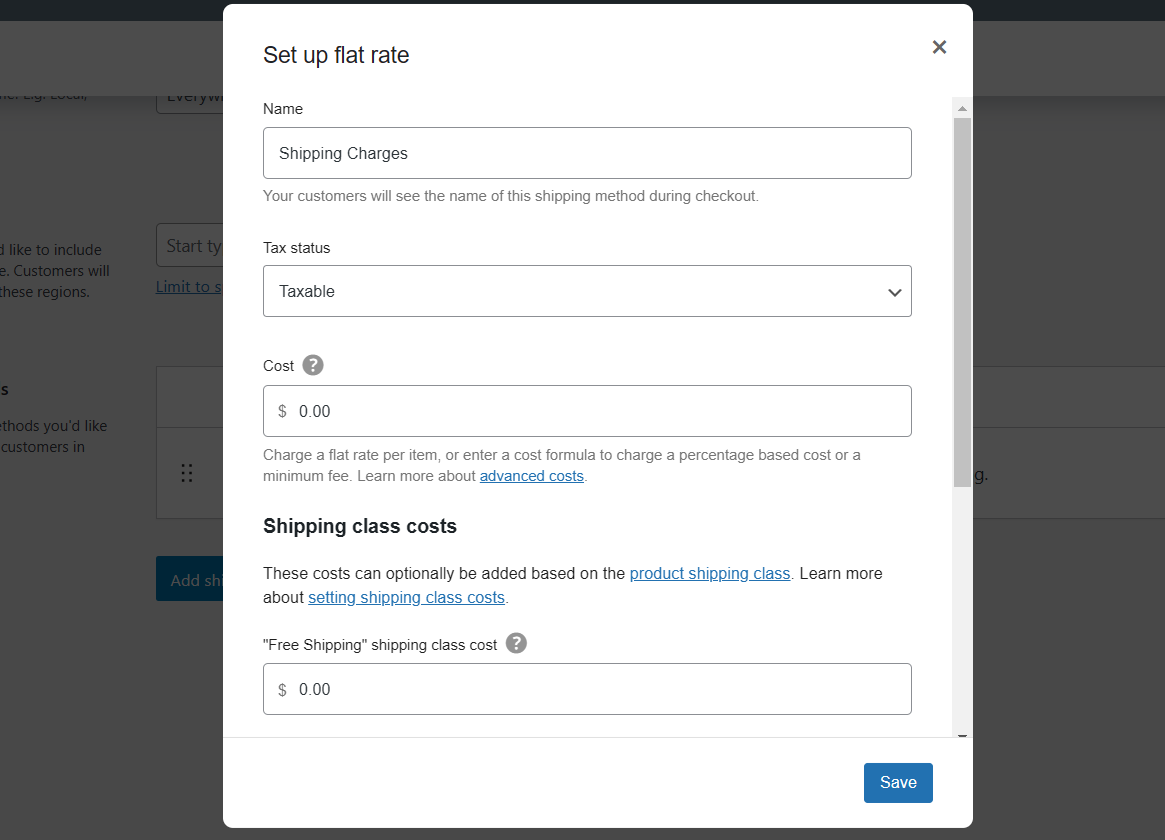
In diesem Abschnitt werden die Versandpreise verschiedener Produktklassen angezeigt. Sie müssen also den Namen des ersten Felds von „Flat Sale“ → „ Versandkosten “ ändern . Wenn Sie es hier umbenennen, wird dies als Versandkostentitel auf der Warenkorbseite angezeigt (Sie können es nach Wunsch benennen)./im
[ Ich habe den Namen von „Flatrate“ in „Versandgebühren“ geändert, da ich mehrere Versandklassen mit einer einzigen Methode verwalten kann .]
Von hier aus können Sie die Produkte als „steuerpflichtig“ oder „ohne“ festlegen. Auf der nächsten Schaltfläche erhalten Sie die Möglichkeit , die Kosten festzulegen. Stellen Sie „Kosten“ → 0 ein.
„ Kosten der Versandklasse “
Hier können wir den Preissatz für die von uns erstellten Versandklassen festlegen. Wir kontrollieren alle Versandkosten in diesem Abschnitt. Da wir nur eine Klasse namens „Kostenloser Versand“ erstellt haben, wird sie hier angezeigt. Wenn wir 2/3 weitere Klassen hinzufügen, werden diese auch hier angezeigt.

- Kosten der Versandklasse „Kostenloser Versand“ – Da wir die Versandklasse „Kostenloser Versand“ genannt haben, verwenden wir als Kosten Null (0) .
- Keine Kosten für die Versandklasse – Für andere Produkte, die nicht unter die Klasse „Kostenloser Versand“ fallen, werden diese Kosten als Versandkosten angezeigt (ich habe 10 $ als Beispiel für andere Produktklassen außer der Klasse „Kostenloser Versand“ festgelegt).
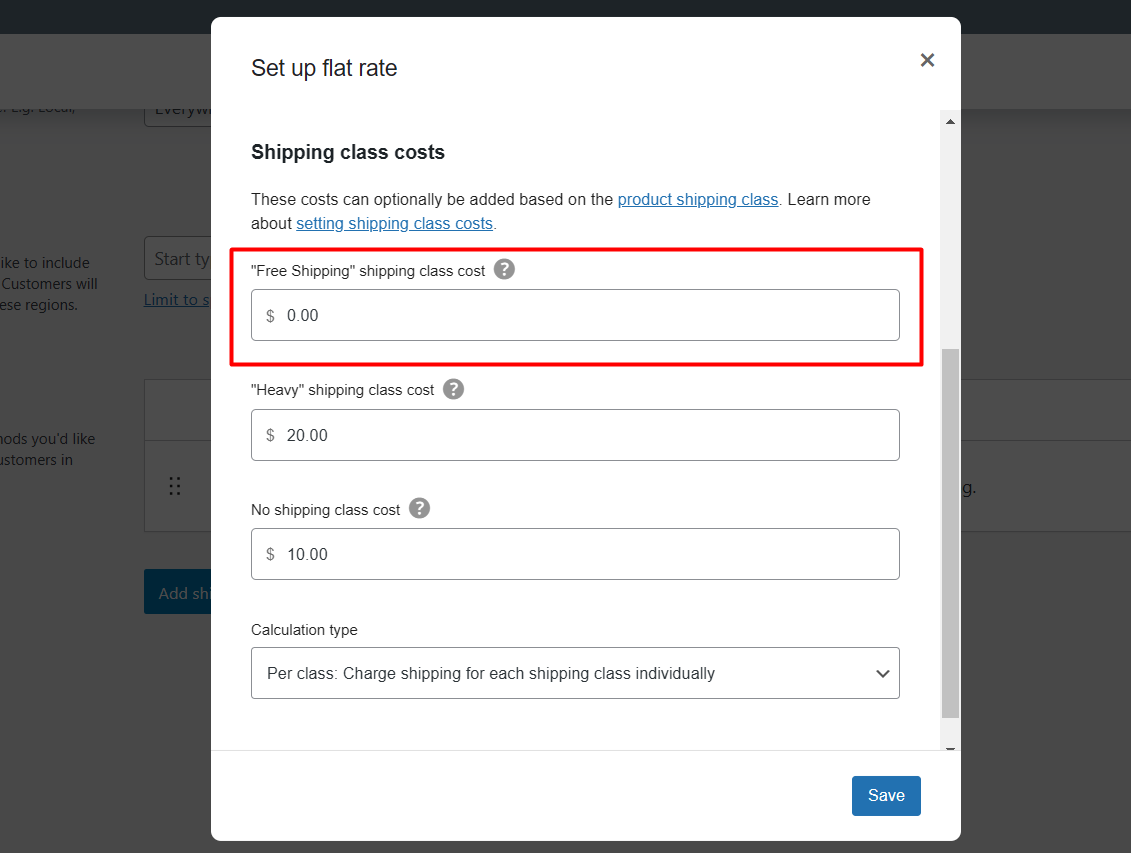
Wählen Sie im Feld „ Berechnungstyp “ die erste Option aus: „Pro Klasse: Versandkosten für jede Versandklasse einzeln berechnen“ . Klicken Sie auf die Schaltfläche „ Erstellen “, um diese Schritte abzuschließen.
Schritt 3: Kostenloser Versand für bestimmte Produkte hinzufügen
Jetzt haben wir die Versandmethode mit der erforderlichen Klasse konfiguriert. Jetzt müssen wir das spezifische Produkt einer Klasse hinzufügen.
Gehen Sie dazu in der Produktliste Ihres WooCommerce zu Ihrer „ Liste aller Produkte “. Wählen Sie das konkrete Produkt aus , das Sie als versandkostenfreies Produkt in Ihrem Shop anbieten möchten. Klicken Sie auf die Schaltfläche „ Bearbeiten “ des jeweiligen Produkts.
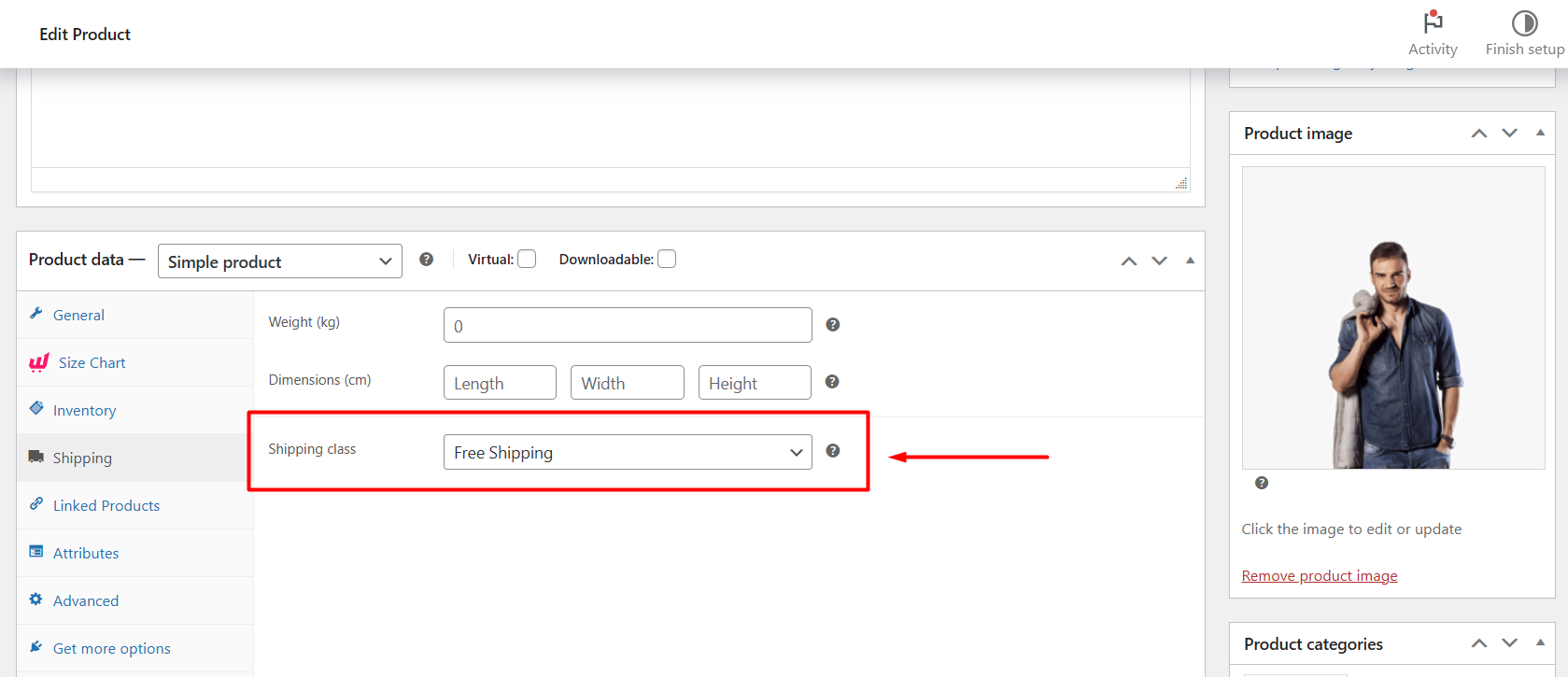
Im Bereich „ Produktdaten “ finden Sie auf der linken Seite die Option „ Versand “. Klicken Sie darauf und es werden Ihnen drei Optionen angezeigt, wobei die letzte Option „ Versandklasse “ ist.
Wählen Sie im Feld „ Kostenloser Versand “ aus. „ Aktualisieren “ Sie nun die Änderungen.
Fügen Sie nun das spezifische Produkt zur Option „ Car t“ hinzu und Sie können das Ergebnis sehen.
Beeindruckend! Sie haben hervorragende Arbeit geleistet.
Wie richte ich eine kostenlose Versandleiste in WooCommerce ein?
Das Einrichten dieser Leiste in WooCommerce ist nicht möglich, da dies nicht standardmäßig auf der WooCommerce-Warenkorbseite angeboten wird. Mit dieser Funktion können Kunden jedoch sehen, wie viel mehr sie ausgeben müssen, um sich für den kostenlosen Versand zu qualifizieren.
Um diese Leiste in WooCommerce einzurichten, ist ein zusätzliches Plugin erforderlich. WowStore ist das beste WooCommerce-Plugin, das diese kostenlose Versandleiste anbietet.
Sie können es vollständig anpassen, sogar die Platzierungen, Farben und Texte. Darüber hinaus bietet es komplette Warenkorbseitenlösungen, einschließlich dieser Optionen für Leiste, Warenkorbtabelle und Warenkorbsumme. Sie können es anhand vorgefertigter Vorlagen oder von Grund auf anpassen.
In verschiedenen Schritten werden wir dieses fantastische Feature erkunden →
Schritt 1: Installieren und aktivieren Sie das „WowStore“ -Plugin
Um dies einzurichten, müssen Sie zunächst Folgendes tun Installieren Sie WowStore aus Ihrem Plugin-Bereich.
Anschließend müssen Sie das Woo Builder-Add-on über das Dashboard von WowStore aktivieren.
Schritt 2: Erstellen einer Warenkorbseite mit einer kostenlosen Versandleiste in WooBuilder
Jetzt ist das Erstellen einer Warenkorbseite mit einer Leiste für kostenlosen Versand die einfachste Option, wenn Sie WowStore verwenden. Es gibt mehrere vorgefertigte Vorlagen mit dieser Funktion.
WowStore bietet Komplettlösungen für Warenkorbseiten, da Ladenbesitzer die Leiste, die Warenkorbtabelle und die Warenkorb-Gesamtoptionen anhand vorgefertigter Vorlagen anpassen können.
So erstellen Sie eine Warenkorbseite mit einer kostenlosen Versandleiste:
Wählen Sie im Dashboard das WowStore-Plugin und dann die Option „Woo Builder“ aus. Klicken Sie auf der rechten Seite auf die Schaltfläche „ +Einkaufswagenvorlage erstellen “.
Im Abschnitt „ Alle Warenkorb-Vorlagen “ sehen Sie mehrere beeindruckende vorgefertigte Vorlagen. Wählen Sie eine davon nach Ihren Wünschen aus.
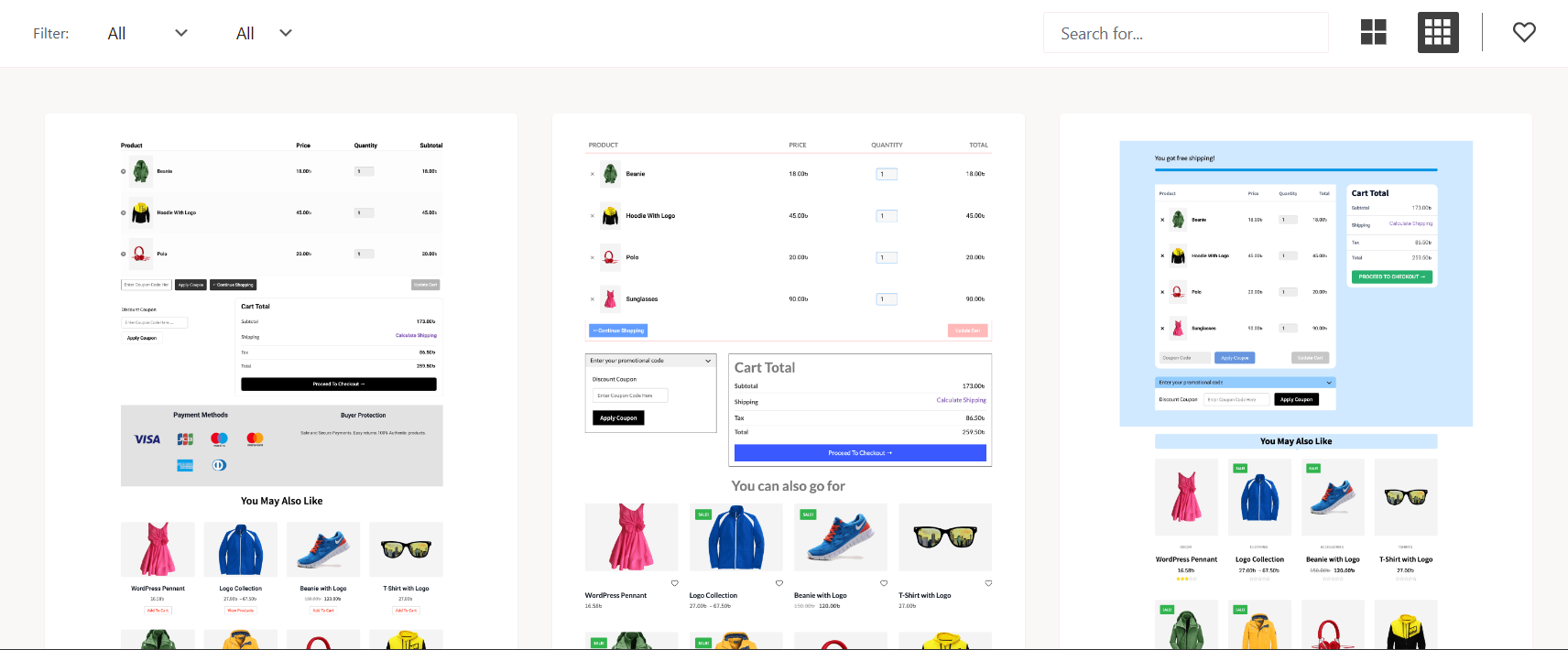
Im Abschnitt „Blöcke“ der Warenkorbseite des Builders sehen Sie mehrere Blöcke, einschließlich der Fortschrittsleiste „Kostenloser Versand“. Sie können diesen Block an der gewünschten Stelle hinzufügen oder entfernen. Sie können sogar die gesamte Warenkorbseite anpassen.
Schritt 3: Anpassen der Warenkorbseite
Eines der besten Dinge an WowStore ist, dass Sie die Versandleiste einschließlich der Vor- und Nachher-Preistexte in den allgemeinen Einstellungen ändern können. Darüber hinaus können Sie Schriftart, Rahmen, Rahmenradius, Abstand, Hintergrund und Farbe ändern.
Sie können auch den Fortschrittsbalken aktivieren, seine Höhe anpassen, die Farbe des vollen und leeren Hintergrunds ändern sowie den Rand und den Randradius ändern.
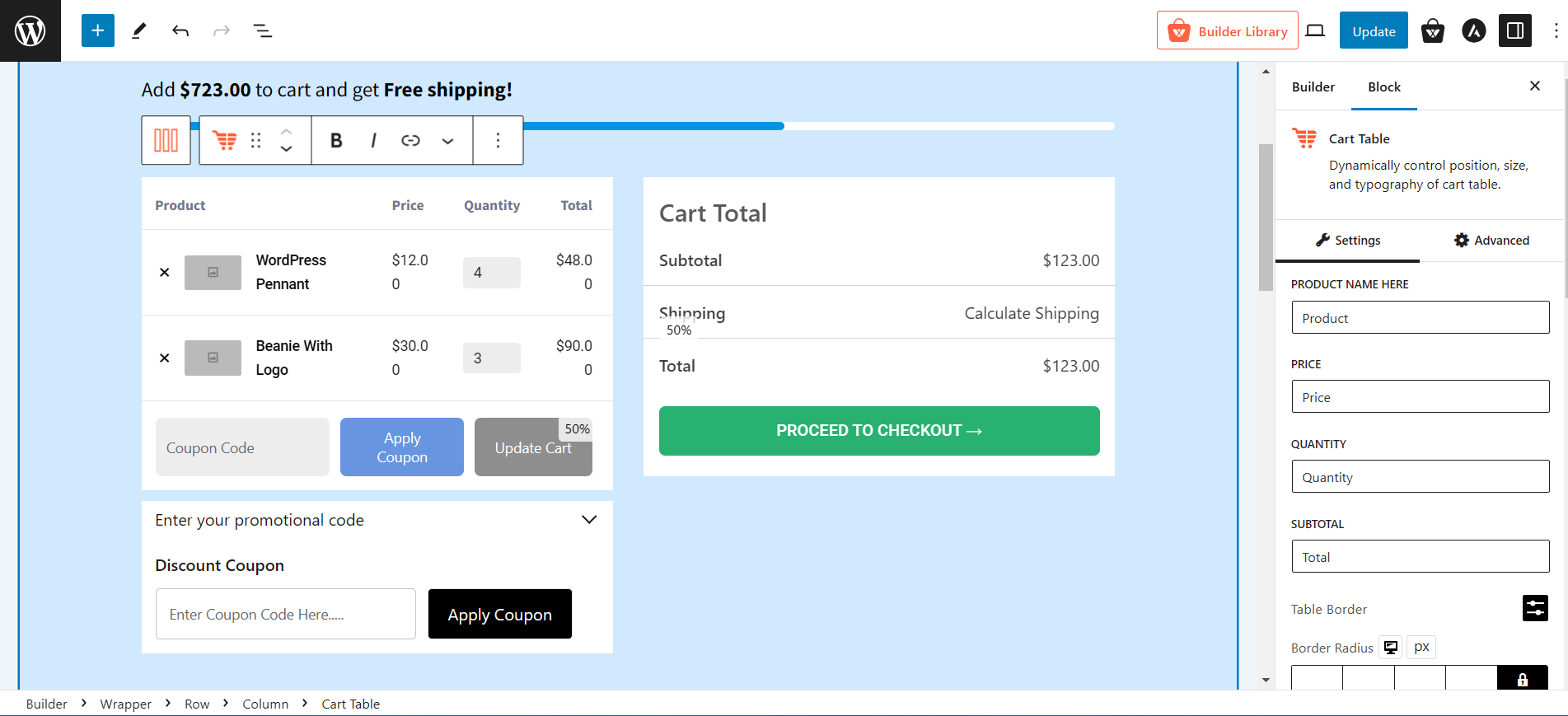
Wenn Sie mit der Anpassung zufrieden sind, klicken Sie einfach auf die Schaltfläche „Veröffentlichen“. Die Warenkorbseite wird aktualisiert. Sehen wir uns nun an, wie diese Funktion im Frontend aussieht.
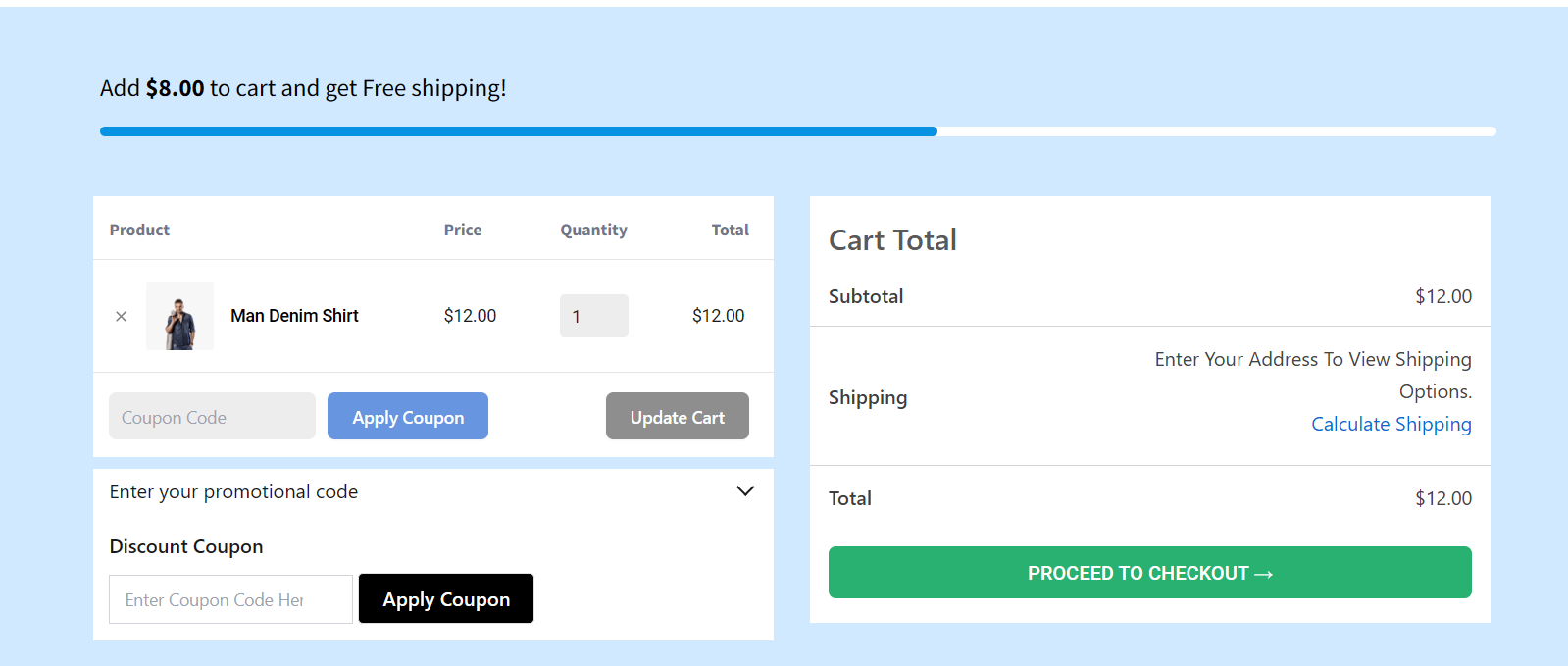
WowStore bietet mit dieser Funktion nicht nur die Möglichkeit, benutzerdefinierte Warenkorbseiten zu erstellen. Es handelt sich um eine Komplettlösung zur Erstellung optisch ansprechender und konversionsorientierter Online-Shops. Entdecken Sie also unbedingt alle Funktionen.
Abschluss
Wir hoffen, dass dieser Blogbeitrag für Sie hilfreich ist und Sie nun den kostenlosen Versand anhand aller möglichen Kriterien einrichten können. Es ist an der Zeit, es selbst zu tun und Ihre Kunden zu ermutigen, Bestellungen lieber früher als später aufzugeben. Und vergessen Sie nicht, den kostenlosen Fortschrittsbalken optimal zu nutzen, um Ihre Einnahmen zu steigern. Bitte teilen Sie uns Ihr Feedback und Ihre Vorschläge mit, indem Sie im folgenden Abschnitt einen Kommentar abgeben.
